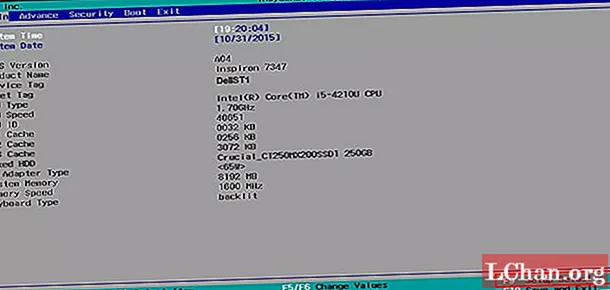
Innhold
- Beste 4 måter å tilbakestille / fjerne BIOS-passord på Dell bærbar PC
- 1. Tilbakestill standardvalg
- 2. Bruke PSWD Jumper
- 3. Bruke CMD
- Mangler ved å fjerne BIOS-passord
- Fjern det interne CMOS-batteriet
- Endelig dom
Et av de viktigste passordene på datamaskinen din er BIOS (Basic Input / Output System) passord. Informasjonen du har over BIOS blir referert til som ESCD (utvidet systemkonfigurasjonsdata). Å sette opp et passord for BIOS er veldig nyttig hvis du vil forhindre at systemet starter opp et operativsystem under uautorisert tilgang. Dette beskytter følsom informasjon du har over PC-en.
Beste 4 måter å tilbakestille / fjerne BIOS-passord på Dell bærbar PC
I tilfeller der du glemmer BIOS-passordet eller informasjonen over BIOS blir ødelagt på grunn av plutselig strømstøt eller kutthendelser, maskinvarekompatibilitet (for en bestemt innstilling) eller feil innstillinger av brukeren. I slike tilfeller blir det viktig å fjerne BIOS-passordet, ettersom du kan bli permanent låst ut av datamaskinen. Nå, hvis du leter etter hvordan du fjerner bios-passord ved hjelp av cmd eller på en bærbar Dell-enhet, er du nådd målet ditt. Vi skal utforske de forskjellige måtene du kan fjerne bios-passord på Dell bærbar PC.
1. Tilbakestill standardvalg
Først og fremst er metoden å tilbakestille BIOS til standardinnstillingene. Her er trinnvis veiledning om den.
- Først starter du datamaskinen, og når du kommer til å se Dell lasteskjerm, trykker du på "F2" -tasten for å starte BIOS. Du vil nå være vitne til at "Entering Setup" vises på skjermen.
- Når du har startet BIOS, avhengig av alder og type, kan du enten bruke "F9" -tasten for å laste standardinnstillinger (som vises nederst på skjermen) for å tvinge tilbakestille standardinnstillingene. Eller du kan også trykke "Alt" + "F" -tastekombinasjonen over tastaturet. Hvis du trykker på "Last standardinnstillinger" -knappen som er tilgjengelig på skjermen, vil det også tjene formålet å laste fabrikkinnstillingene.
- Nå må du trykke "Esc" på tastaturet for å gå ut av BIOS-menyen. Før du avslutter, vil den spørre deg om du vil lagre eller forkaste endringene. Velg alternativet "Lagre og avslutt" for å la endringene tre i kraft, trykk "Enter" på det og du er ferdig.
- Når datamaskinen din har startet på nytt, blir alle BIOS-innstillingene gjenopprettet til fabrikkstatus nå.
Merk: Forsikre deg om hvilken nøkkel som er definert for å starte den bærbare datamaskinen din i BIOS-modus, som for visse modeller. Du må kanskje bruke en annen nøkkel. Du kan sjekke det nederst på skjermen mens oppstartsprosessen går gjennom, oppstart til BIOS-nøkkel vises der.
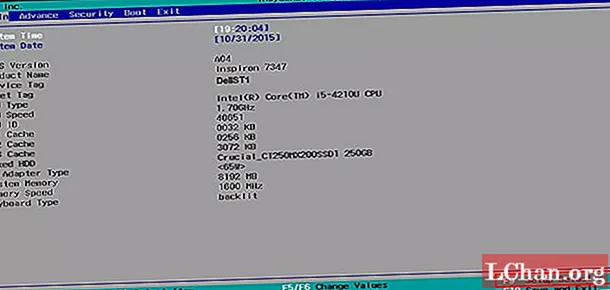
2. Bruke PSWD Jumper
For å kunne bruke PSWD-genser for å fjerne bios-passord i Dell bærbar PC, må du først sørge for at PSWD på PC-en har to eller tre nåler. Dette er fordi du må følge et spesifikt sett med instruksjoner for å fjerne bios-passord i Dell bærbar PC for forskjellige PSWD-nåler.

Når PSWD har to nåler
- Slå av datamaskinen og fjern strømledningen (batteri) og sørg for at hovedkortlampen ikke lyser lenger.
- Nå finner du PSWD-genseren over hovedkortet.
- Deretter kobler du til genserhetten fra PSWD-nålene og starter Dell-datamaskinen på nytt. Du skal høre en lyd av fall nå, dette vil bety at BIOS-passordet er fjernet.
- Slå av Dell-datamaskinen din etterpå og koble til genserhetten til PSWD-nålene.
- Det er det, du trenger ikke lenger å oppgi BIOS-passord for å få tilgang til BIOS-innstillinger.
Når PSWD har tre nåler
- Trinn 1 og trinn 2 ovenfra forblir den samme.
- I tilfelle du finner ut at PSWD-genseren har 3 nåler, må du plugge av jumperhetten på PSWD som er plassert på nålene 1-2 og koble den til nålene 2-3. Start PCen på nytt, så hører du en lyd av fall nå.
- Nå som du har fjernet BIOS-passordet på en bærbar datamaskin fra Dell, må du slå det av og deretter reversere genseren til den opprinnelige tilstanden, dvs. på 1-2 nåler.
- Start PCen på nytt, så er du klar.
3. Bruke CMD
For å tilbakestille BIOS-passordet ved hjelp av CMD, må du kunne starte DOS-modus over datamaskinen. For dette må du koble til et oppstartbart medium som starter deg opp i DOS-modus der du kan utføre følgende kommandoer (uten anførselstegn) etterfulgt av Enter etter hver av dem:
- ’feilsøke’
- ’-o 70 2e’
- ’-o 71 ff’
- ’-q’
Det er det, start nå PCen på nytt, og dere er alle sortert!
Les også: BIOS-innstilling for USB: Slik starter du Windows-datamaskinen fra USBMangler ved å fjerne BIOS-passord
Vel, selv om de ovennevnte måtene sikkert vil hjelpe deg med å fjerne BIOS-passord, er det flere mangler for dem hvis du velger å gjøre det alene. Det er kjent at endring av BIOS innebærer store risikoer, du kan ende opp med å ødelegge hele datamaskinsystemet. Til slutt mister du hele dataene dine. Så i et slikt tilfelle er det tryggeste alternativet å tilbakestille BIOS-passordet på en måte som ikke vil skade PC-en din, og her skal vi utforske dem.
Fjern det interne CMOS-batteriet
For dette må du være ganske forsiktig da du må åpne datamaskinens deksel for å fjerne CMOS-batteriet. Når du har gjort det, kobler du CMOS-batteriet til myntcellen fra hovedkortet. Vent nå i omtrent 5 minutter (avhengig av hovedkortet, må du kanskje vente lenger). Sett den deretter tilbake. Gratulerer! Du er ferdig med å tømme alt over BIOS og tilbakestille innstillingene til standardinnstillingene.
Endelig dom
Mens vi går mot å avslutte dagens innlegg, håper vi at du nå har full forståelse for hvordan du fjerner bios-passord ved hjelp av cmd. Siden glemme passord er et vanlig fenomen, hva om du ikke lenger husker Windows-passordet ditt? Ikke bekymre deg. Her kommer PassFab 4WinKey for din redning. Med dette kraftige verktøyet må du utføre så lange og tekniske trinn som du gjorde mens du fjernet bios-passord i Dell bærbar PC. Prosessen er så enkel som 1-2-3 ting. Det være seg en lokal brukerkonto eller en administratorkonto eller en Microsoft-konto, med bare et par klikk kan du enkelt tilbakestille eller fjerne passordene til de respektive kontoene.



